MFC-J5910DW
Часто задаваемые вопросы и устранение неполадок |
Один или более цветов не печатаются.
Если один или несколько цветов не отображаются на напечатанных страницах (полученных факсах, копиях, и/или документах, напечатанных с компьютера), это значит, что могут быть засорены сопла печатающей головки, или неправильно установлен чернильный картридж. Для решения проблемы убедитесь, что чернильные картриджи установлены правильно и/или очистите печатающую головку.
- Убедитесь, что чернильные картриджи установлены правильно.
- Следуйте инструкциям ниже, чтобы проверить качество печати и очистить печатающую головку.
* Если у вашего устройства Brother есть сенсорный дисплей, следуйте инструкциям "Для моделей с сенсорным дисплеем" ниже.
- Нажмите клавишу Меню.
- C помощью стрелок ↑, ↓ или цифровой панели выберите Чернила или Управление чернилами и нажмите OK.
- C помощью стрелок ↑, ↓ или цифровой панели выберите Печать теста и нажмите OK.
- C помощью стрелок ↑, ↓ или цифровой панели выберите Кач-во печати и нажмите OK.
- Нажмите клавишу Цвет Старт. Устройство распечатает страницу проверки качества печати.
- Проверьте качество четырёх цветных блоков на распечатанной странице.
- На дисплее появится вопрос о качество печати.
Выполните одно из следующих действий:
- Если все линии напечатаны чётко и без пропусков, нажмите Да для завершения проверки качества печати и перейдите к шагу 13.
- Если заметны пропуски штрихов (как показано ниже на правом рисунке), выберите Нет и перейдите к шагу 8.
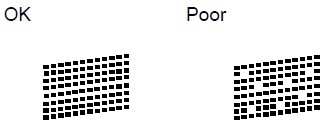
- Если все линии напечатаны чётко и без пропусков, нажмите Да для завершения проверки качества печати и перейдите к шагу 13.
- На дисплее появится вопрос, является ли качество чёрной и цветной печати хорошим. Выберите Да или Нет.
- На дисплее появится вопрос о запуске цикла очистки. Выберите Да. Устройство начнёт очистку печатающей головки.
- После завершения очистки нажмите Цвет Старт. Устройство снова распечатает страницу проверки качества печати.
- После печати страницы проверьте качество четырёх цветных блоков на странице.
- На дисплее появится вопрос, является ли качество печати хорошим.
Основываясь на качестве печати страницы проверки, выполните одно из следующих действий:
- Если все линии напечатаны чётко и без пропусков, нажмите Да для завершения проверки качества печати и перейдите к шагу 13.
- Если качество печати остаётся неудовлетворительным и процедура очистки печатающей головки была выполнена менее пяти раз, выберите Нет и вернитесь к шагу 8, чтобы повторить процедуру очистки печатающей головки. Процедуру очистки печатающей головки и печать страницы проверки качества печати следует повторить до 5 раз.
- Если качество печати остаётся неудовлетворительным, а процедура очистки печатающей головки была выполнена пять раз, нажмите Стоп/Выход и обратитесь в службу технической поддержки Brother (см. "Контакты").
- Если все линии напечатаны чётко и без пропусков, нажмите Да для завершения проверки качества печати и перейдите к шагу 13.
<Для моделей с сенсорным экраном>
- C помощью стрелок ← или → выберите Чернила. (Для некоторых моделей этот пункт можно пропустить.)
- Нажмите
 (Чернила).
(Чернила).
- C помощью стрелок ↑ или ↓ выберите Печать теста. (Для некоторых моделей этот пункт можно пропустить.)
- Нажмите Печать теста.
- Нажмите Качество печати.
- Нажмите Цвет Старт или Старт. Устройство распечатает страницу проверки качества печати.
- Проверьте качество четырёх цветных блоков на распечатанной странице.
- На дисплее появится вопрос, является ли качество печати хорошим. Выполните одно из следующих действий:
- Если все линии напечатаны чётко и без пропусков, нажмите Да для завершения проверки качества печати и перейдите к шагу 14.
- Если заметны пропуски штрихов (как показано ниже на правом рисунке), выберите Нет и перейдите к шагу 9.
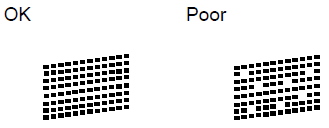
- Если все линии напечатаны чётко и без пропусков, нажмите Да для завершения проверки качества печати и перейдите к шагу 14.
- На дисплее появится вопрос, является ли качество чёрной и цветной печати хорошим. Выберите Да или Нет.
- На дисплее появится вопрос о запуске цикла очистки. Нажмите Цвет Старт или Да. Устройство начнёт очистку печатающей головки.
- После завершения очистки нажмите Цвет Старт или Старт. Устройство снова распечатает страницу проверки качества печати.
- Проверьте качество печати на странице.
- На дисплее появится вопрос, является ли качество печати хорошим.
Основываясь на качестве печати страницы проверки, выполните одно из следующих действий.
- Если все линии напечатаны чётко и без пропусков, нажмите Да для завершения проверки качества печати и перейдите к шагу 14.
- Если качество печати остаётся неудовлетворительным и процедура очистки печатающей головки была выполнена менее пяти раз, выберите Нет и вернитесь к шагу 9. Процедуру очистки печатающей головки и печать страницы проверки качества печати следует повторить до 5 раз.
- Если качество печати остаётся неудовлетворительным, а процедура очистки печатающей головки была выполнена пять раз, нажмите Стоп/Выход и обратитесь в службу технической поддержки Brother (см. "Контакты").
- Если все линии напечатаны чётко и без пропусков, нажмите Да для завершения проверки качества печати и перейдите к шагу 14.
Не рекомендуется часто включать/отключать устройство от электросети и/или оставлять устройство отключенным от электросети надолго.
- Для поддержания высокого качества печати устройство периодически выполняет очистку печатающей головки. Если устройство отключено от сети электропитания, оно не сможет выполнять периодическую очистку, необходимую для того, чтобы чернила в печатающей головке не высохли, и в результате это может привести к ухудшению качества печати.
- Устройства с функциями "Центр сообщений" и "Просмотр факсов" имеют 24-часовую резервную память. Все остальные устройства имеют 1-часовую резервную память. Если отключить устройство от сети электропитания на более длительное время, чем позволяет память, данные часов будут потеряны, что приведёт к сбросу настроек устройства. Если затем подключить устройство к сети электропитания, внутренние часы перезапустятся и устройство автоматически начнет процесс очистки, что приведёт к дополнительному расходу чернил.
Для выключения устройства рекомендуется использовать кнопки Вкл/Выкл или Экономия энергии. Использование кнопок Вкл/Выкл или Экономия энергии позволяет уменьшить потребление электроэнергии, при этом устройство будет выполнять периодическую очистку печатающей головки, когда это необходимо, и хранить нужную информацию в памяти.
- При очистке печатающей головки расходуются чернила. Слишком частая очистка ведёт к неэкономному расходу чернил.
- Не прикасайтесь к печатающей головке. Касание печатающей головки может привести к её выходу из строя, причём в этом случае гарантийные обязательства на печатающую головку будут аннулированы.
- Компания Brother настоятельно не рекомендует заполнять использованные картриджи. Также настоятельно рекомендуется использование только оригинальных (произведённых компанией Brother Industries, Ltd.) чернильных картриджей Brother. Использование или попытка использования потенциально несовместимых чернил и/или картриджей с устройством Brother может привести к повреждению устройства и/или ухудшению качества печати. Гарантия Brother не распространяется на любые неисправности, вызванные использованием чернил и/или картриджей сторонних производителей. Для защиты ваших вложений и обеспечения высокого качества печати мы настоятельно рекомендуем использовать оригинальные расходные материалы Brother.
> Для получения информации об оригинальных расходных материалах Brother нажмите здесь.
